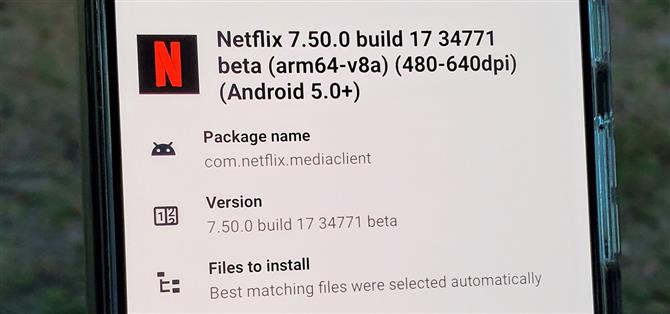Netflix har tilbudt sitt betaprogram offisielt gjennom Play Store i noen tid nå. Fortsatt er problemet de fleste av oss står overfor – beta-tilgjengeligheten er alltid knapp. Uten å ha flaks og lande en betaplass tidlig når portene var åpne, var det ikke mye du kunne gjøre med det. Imidlertid er det nå en helt ny metode du kan bruke til å laste ned Netflix beta-appen og bli med på moroa.
Trinn 1: Last ned APKMirror Installer
Det kan være litt av et komplisert rot når det gjelder å laste nyere apper på grunn av måten appbunter blir håndtert på. I hovedsak er APK-filen de fleste av oss er vant til å se, delt i separate deler, som inkluderer basisappen sammen med de nødvendige ressursene. Dette betyr at du ikke bare kan installere den nedlastede appen ved å trykke på «Installer» -knappen slik du gjør med APK-filer.
Siden dette er et unikt case-scenario, må du installere en app for å håndtere disse appbuntene kalt APKMirror Installer fra Play Store. Dette var alt mulig fordi APKMirror opprettet et bestemt filformat (.apkm) for å gi mulighet for sidelasting av appbunter, for eksempel Netflix beta. Ta appen fra lenken nedenfor slik at du kan gå videre til neste trinn.
- Play Store-lenke: APKMirror Installer

Trinn 2: Last ned Netflix Beta-appen
Når du har APKMirror installert på enheten din, må du nå laste ned Netflix beta-appen slik at du kan teste ut hvilke nye funksjoner de lager opp. Som nevnt tidligere, er filen nedenfor en «.apkm» -fil, som er det spesialiserte formatet som ble opprettet slik at du kan laste ned apper som bruker appbunter..
Åpne lenken nedenfor i telefonens nettleser, og trykk deretter på den nyeste versjonen med ordet «beta» på slutten av tittelen. Derfra blar du litt ned og trykker på nummeret ved siden av varianten med telefonens CPU-arkitektur (vanligvis arm64), og trykk til slutt på «Last ned APK Bundle.»
- Last ned Netflix Beta for Android (.apkm)



Trinn 3: Installer Netflix Beta-appen
Nå må du gå foran og åpne APKMirror Installer til hovedskjermbildet, trykk på «Bla gjennom filer» og trykk deretter «Tillat» for å gi forespørsel om lagringstillatelse. Fra hovedinstallasjonsskjermbildet etter det, bør du legge merke til noen av APK- eller APKM-filene i din «Last ned» -mappe vil være oppført her. Finn Netflix beta .apkm-filen, trykk på den en gang, og trykk deretter på «Installer pakke» -knappen for å fortsette.



Herfra vil den åpne appen og begynne forberedelsene, så får du en rask oversikt over hva som skal installeres. Du kan finpusse noen spesifikke innstillinger, for eksempel hvilken språkpakke som skal brukes, men den vil automatisk oppdage innstillingene basert på enhetsinfo. Du vil sannsynligvis bare bruke standardinnstillingene, og trykk deretter på «Se annonse og installer app» -knappen for å starte installasjonsprosessen.


Før installasjonen faktisk kan starte, må du imidlertid gi den nødvendige tillatelsen for å installere «Ukjente kilder.» Dette er en funksjon som Android for lenge siden ble introdusert for å hjelpe deg med å kontrollere hvilke apper som har tilgang til lagringsplassen din, som er avgjørende for enhetssikkerheten. Bla på «Tillat fra denne kilden» -bryteren, og trykk deretter på pil tilbake for å gå tilbake til forrige skjermbilde.


Det kan hende du må trykke på «Se annonse og installere app» -knappen igjen hvis appen kommer ut når du trykker på pil tilbake. Når du fortsetter, blir du nå møtt av en videoannonse som du ikke kan hoppe over, noe som betyr at du må vente til den er ferdig. Når videoannonsen er avsluttet, kan du trykke på «X» -knappen i øverste hjørne for å gå videre.


Endelig har du kommet deg til det punktet der den vil begynne å behandle Netflix beta APKM-filen for installasjon. Når hurtigmeldingen dukker opp, klikker du på «Installer» for å komme i gang. Når installasjonen er ferdig, kan du enten trykke på «Åpne appen» -knappen for å starte Netflix akkurat da eller «Lukk» for å gå tilbake til forrige installasjonsskjerm.



Prosessen med å installere APKM-filer er egentlig ganske enkel, men å måtte se på en videoannonse før du kan installere noe, er en slags bummer. La oss håpe at endringer i fremtiden! Vær oppmerksom på at du må laste ned Netflix beta ved å bruke samme metode for hver oppdatering. Hvis du planlegger å holde deg oppdatert med betaen, slipper Netflix nye bygg veldig ofte, så husk det.
Endelig merknad
Nå som du vet hvordan du skal laste ned Netflix beta via APKMirror Installer, er det noe du kan gjøre for å spare litt ekstra tid i fremtiden. Etter at du har lastet ned APKM-filen fra nettleseren på Android-enheten din, kan du åpne den direkte med APKMirror Installer for å hoppe rett til delen «Se annonse og installere app». Dette kan være nyttig siden Netflix slipper ut mange betabygginger.
Vil du hjelpe deg med å støtte Android Hvordan kan du få mye god ny teknologi? Sjekk ut alle tilbudene på den nye Android How Shop.
Forsidebilde og skjermbilder av Stephen Perkins / Android How